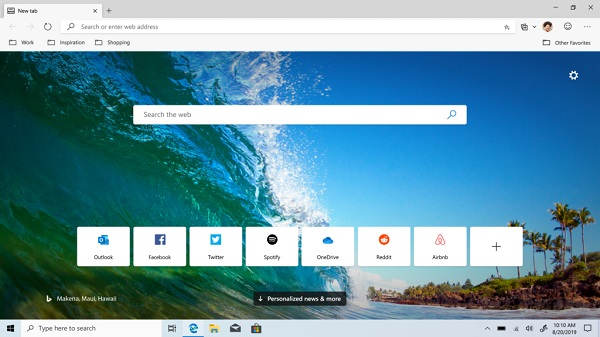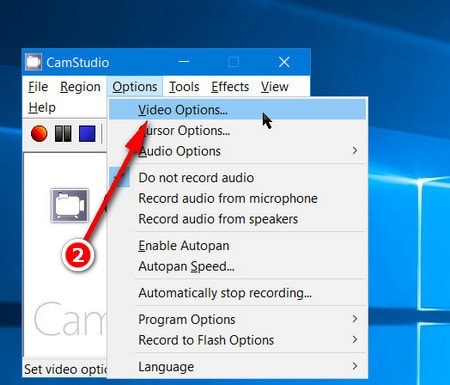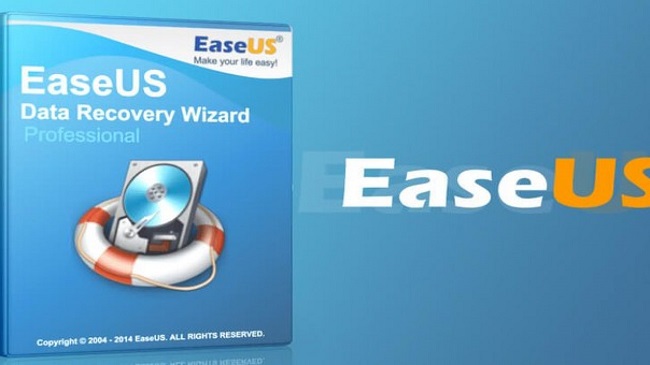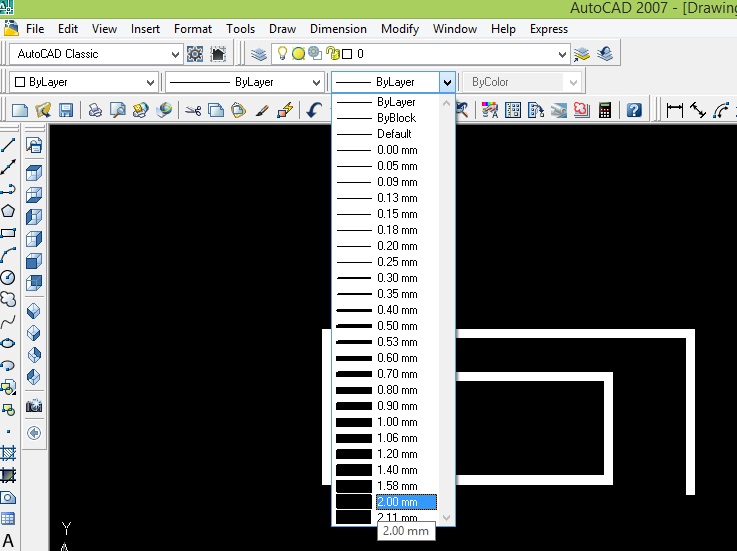Onekey Ghost là một trong những phần mềm mà người sử dụng máy tính nên biết vì nó giống như một chiếc phao cứu hộ khi phần mềm trên máy tính của bạn đã bị lỗi cần cài đặt lại mà không lo mất dữ liệu. Vậy cụ thể onekey ghost là gì? Công dụng của nó như thế nào? Dưới đây chuyên mục thủ thuật phần mềm thuộc website Blog hỗ trợ sẽ giải đáp cho bạn và hướng dẫn dùng onekey ghost đầy đủ, dễ hiểu nhất nhé!
Xem Nhanh Mục Lục
Onekey ghost là gì?
Onekey Ghost là một trong những phần mềm hỗ trợ người sử dụng tạo và bung file ghost cho Windows 7, Windows 8 hay Windows 10, chỉ cần vài cú click chuột đơn giản mà không cần các thiết bị ghi nhớ rời, cồng kềnh như USB, thẻ nhớ…. So với quy trình cài đặt lại Windows rất mất thời gian, phần sẽ đơn giản thao tác, thực hiện tự động hầu hết quá trình với độ chính xác cao.

Tại sao nên sử dụng onekey ghost
Ghost đơn giản là hỗ trợ chúng ta tạo ra các bản sao lưu và phục hồi dữ liệu nhanh chóng. Bạn có thể thao tác sao lưu trên máy tính mà không cần thiết bị nhớ rời kèm theo. Dung lượng của Ghost rất lớn, khả năng có thể sao lưu đến 1 ổ cứng hoặc một phân vùng của máy thành một file ảnh. Khi máy tính của bạn gặp sự cố, bạn có thể phục hồi nhanh chóng bằng cách bung file ảnh này ra.
Đơn giản hơn onekey ghost sẽ giúp bạn sao chép y nguyên dữ liệu, để khi máy tính của bạn bị lỗi sau khi nhanh chóng cài đặt xong hệ điều hành, bạn có thể sử dụng file image này ghi đè lên ổ bị lỗi và sử dụng máy tính như lúc ban đầu, khi chưa xảy ra lỗi.
Chức năng cần sử dụng trên giao diện Onekey ghost:
- Chức năng Restore: Có công dụng hỗ trợ bạn bung file ghost ra máy tính. Ghost chính là tính năng này
- Chức năng Backup: Hỗ trợ tạo file ghost, để tùy chỉnh chi tiết, bạn có thể ấn nút Advanced để tùy chỉnh chi tiết hơn.
- Chức năng Ghost64: Ghost được thực hiện ngay trên windows (lưu ý cần phải phải có file ghost32.exe).
- Chức năng Install: Tùy chỉnh các phương thức Ghost.
Hướng dẫn tạo file ghost với OneKey Ghost đơn giản
Cách tạo ra file ghost với OneKey Ghost
Bước 1: Để ghost bằng phần mềm OneKey Ghost. Bạn cần tải phần mềm này về máy tính theo link dưới đây: https://updatemoi.com/cuu-ho-may-tinh/download-onekey-ghost/

Để khởi động phần mềm, bạn di chuyển chuột phải chọn file Onekey ghost nhấn chọn Open.
Bước 2: Ngay sau đó khi màn hình xuất hiện giao diện chính của Onekey ghost, quan sát tại đây, bạn hãy nhấn chọn Backup để dữ liệu được sao lưu với file ảnh. Sau đó, hãy nhấn chọn Save để lưu file ghost về máy tính – > chọn ổ đĩa muốn sao lưu, tại đây mình hướng dẫn các bạn chọn đến đến ổ đĩa C, ổ đĩa đã cài đặt sẵn trên Windows.

Bước 3: Sau khi chọn xong ổ đĩa, bạn hãy nhấn chọn ADVANCE để tùy chọn chế độ nén bản ghost – mặc định tại phần mềm là chế độ Fast -> Yes để quá trình sao lưu dữ liệu bắt đầu, file ghost được tạo.

Bước 4: Sau khi chọn YES, quá trình sao lưu sẽ diễn ra ngay. Thời gian sao lưu phụ thuộc vào dung lượng bạn cần sao chép. Thông thường mất khoảng 1 đến 2 phút. Bạn cần chờ đợi một chút để quá trình này hoàn thành.

Bước 5: Kết thúc quá trình sao lưu, bạn cần khởi động lại máy khi có yêu cầu. Bạn nhớ nhấn YES để khởi động lại máy nhé. Vậy là tạo ra file ghost thật dễ dàng đúng không nào.

Với hướng dẫn trên, chúng ta đã từng bước tạo ra file ghost bằng phần mềm Onekey ghost. Tiếp theo hãy bắt đầu bung file ghost để ghost gọn lại máy tính của bạn nhé.
Cách bung file ghost với Onekey ghost
Bước 1: Giống như khởi động ở phần tạo file ghost, bạn dùng chuột phải nhấn vào file Onekey ghost vừa tải về và chọn Open.

Bước 2: Trên giao diện chính của Onekey ghost, để bung file bạn hãy nhấn chọn chức năng hiển thị trên màn hình Restore.

Bước 3: Sau đó chọn đến đường dẫn chứa file ghost mà bạn đã tạo ở trên bằng nút Open trên màn hình.
Bước 4: Tiếp theo bạn hãy chọn vùng dữ liệu muốn ghost. Thông thường đa số sẽ chọn ổ đĩa C là phần vùng chính để cài đặt hệ điều hành.
Bước 5: Sau đó chúng ta chọn Yes để bắt đầu quá trình khôi phục dữ liệu, hay chính cách khác là quá trình ghost máy bắt đầu. Trong quá trình này mọi dữ liệu trên ổ đĩa đã chọn để cài đặt sẽ bị mất hết tất cả dữ liệu. Quá trình bung file ghost cũng sẽ diễn ra khoảng vài phút. Sau khi dữ liệu đã được bung hoàn toàn bạn cần nhấn YES. Sau đó khởi động lại máy.
Tổng kết
Trên đây, mình đã hướng dẫn sử dụng Onekey ghost có thể áp dụng với mọi hệ điều hành, kể cả bạn có là người không chuyên với máy tính cũng có thể thực hiện được. Hy vọng với hướng dẫn này, bạn có thể nhanh chóng sao lưu và cài đặt lại máy tính. Cám ơn bạn đã theo dõi bài viết và nhớ ghé blog hỗ trợ thường xuyên để cập nhật những tin tức mới nhất về thủ thuật phần mềm nhé!